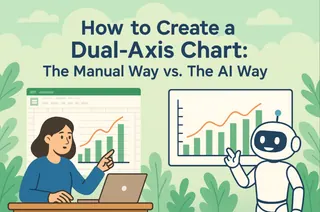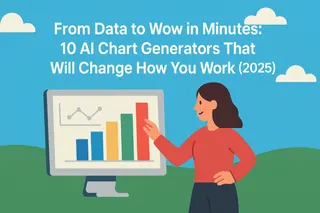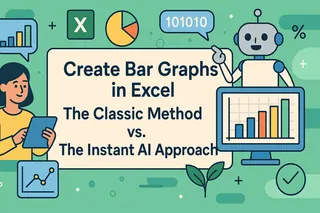- Los gerentes quieren ver la relación entre diferentes datos en un solo gráfico, una tarea compleja y que consume tiempo con herramientas tradicionales.
- Herramientas como Excel requieren un proceso manual de varios pasos (por ejemplo, cambiar tipos de gráficos, configurar ejes), desviando el enfoque del análisis a la operación.
- Las herramientas de IA cambian el proceso de instrucciones de "cómo hacerlo" a objetivos de "para qué". Tú indicas lo que quieres ver, y la IA lo construye.
- Este artículo te guía a través de un flujo de trabajo simple de dos pasos—"subir datos → dar un comando de una oración"—para crear instantáneamente un gráfico combinado de "total vs. enfoque".
¿Por qué usar IA para tus gráficos?
¿Alguna vez has estado en esta situación? Estás en una revisión semanal de desempeño, presentando un gráfico del crecimiento general de ingresos de la empresa. Tu director se acerca y pregunta: "Esto está bien, pero ¿qué pasa con nuestro nuevo producto estrella? Quiero ver su tendencia de ventas en el mismo gráfico. ¿Su crecimiento está realmente impulsando las cifras generales?"
Aquí es donde comienza el verdadero análisis. Lo que tu gerente realmente está pidiendo no es solo un gráfico; quiere entender la relación detrás de los datos.
El problema es que la respuesta está atascada. No es porque no tengas los datos—están justo ahí en tu hoja de cálculo. Es porque el tiempo y los pasos necesarios para visualizarlo con una herramienta tradicional crean un retraso. Esta es precisamente la brecha que las herramientas de gráficos con IA están diseñadas para cerrar: la brecha entre los datos y la comprensión inmediata.
El cuello de botella de los gráficos tradicionales: cuando la herramienta limita tu pensamiento
Para crear un gráfico combinado de "columna + línea" en Excel, tienes que planear mentalmente un procedimiento y luego ejecutarlo perfectamente:
- Insertar un gráfico básico: Selecciona tus datos e inserta un gráfico estándar.
- Cambiar el tipo de gráfico: Haz clic derecho en el gráfico, navega por los menús para encontrar "Cambiar tipo de gráfico de serie".
- Asignar tipos manualmente: En la pestaña "Combinado", debes asignar individualmente "Columna agrupada" a una serie de datos y "Línea con marcadores" a otra.
- Configurar un eje secundario (si es necesario): Si las escalas de datos son diferentes, debes habilitar y formatear manualmente un eje secundario para una de las series.
- Formatear y ajustar: Finalmente, inviertes tiempo ajustando el título, la leyenda, los colores y las etiquetas para que esté listo para presentar.
El problema principal de este proceso es que te obliga a cambiar de un pensamiento de alto nivel ("¿Qué historia estoy tratando de contar?") a operaciones de bajo nivel ("¿Qué botón debo hacer clic a continuación?"). Una vez que tu flujo analítico es interrumpido por la mecánica, se pierde el impulso.
¿Qué es una herramienta de gráficos con IA? Una nueva forma de trabajar
Una herramienta de gráficos con IA como Excelmatic representa un cambio fundamental en el flujo de trabajo. Cambia el proceso de decirle al software cómo hacer algo a decirle qué quieres lograr.

Piensa en ella como un analista de datos inteligente que entiende tus objetivos comerciales. Ya no eres un operador que necesita recordar fórmulas y ubicaciones de menús; eres un estratega que enuncia el objetivo.
Este cambio ofrece tres beneficios inmediatos:
- Velocidad: Lo que tomaba minutos de clics ahora se logra en segundos de escritura.
- Inteligencia: Maneja automáticamente complejidades como ejes secundarios, haciendo que los gráficos avanzados sean accesibles para todos.
- Interacción: Puedes refinar tu gráfico de manera conversacional, con comandos de seguimiento como "agregar etiquetas de datos a las columnas" o "cambiar el color de la línea a naranja".
Una guía práctica: Tres pasos para construir tu gráfico combinado
Revisemos el escenario de la reunión y veamos con qué facilidad puedes resolver el problema con una herramienta de IA.
Paso 1: Sube tu hoja de datos
Todo lo que necesitas es una hoja de cálculo simple con columnas como Fecha, Ingresos Totales y Ventas del Producto Estrella.
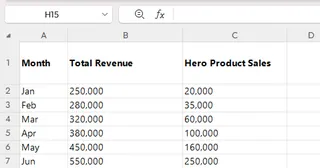
Haz clic en "Subir archivos" y selecciona esta hoja de cálculo en Excelmatic.

Paso 2: Enuncia tu objetivo analítico
Una vez que el archivo esté subido, simplemente escribe tu objetivo en el cuadro de chat:
Crea un gráfico combinado usando 'Ingresos Totales' como columnas y 'Ventas del Producto Estrella' como una línea.Este comando es una traducción directa de tu objetivo analítico.
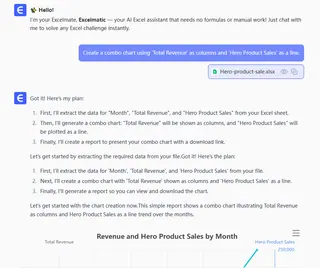
Paso 3: Obtén el gráfico, interpreta la información
El gráfico se genera instantáneamente. Con él, puedes ver claramente la relación de los datos:
- Tendencia general: Las columnas muestran la trayectoria general de los ingresos totales.
- Desempeño del producto: La línea revela la curva de crecimiento específica del producto estrella.
Al comparar la pendiente de la línea con la tendencia de las columnas, puedes responder la pregunta de tu director en el acto, respaldado por evidencia visual clara.
Preguntas frecuentes (FAQ)
1. P: Mis datos de ventas son confidenciales. ¿Es seguro subirlos a la plataforma?
R: Entendemos completamente esta preocupación. Excelmatic utiliza protocolos de seguridad estándar de la industria para garantizar que tus datos estén cifrados y aislados. Tus datos nunca se utilizan para ningún propósito que no sea cumplir con tus solicitudes, y tienes control total para eliminar todos los archivos subidos y el historial de tu cuenta en cualquier momento.
2. P: ¿Y si mi hoja de datos tiene celdas vacías o formato inconsistente? ¿Fallará la IA?
R: Esa es una excelente pregunta. La IA está diseñada para manejar las realidades de los datos imperfectos. Puede procesar automáticamente problemas comunes como celdas vacías (ignorándolas en los cálculos, no produciendo un error) y a menudo puede entender columnas con nombres ligeramente diferentes. Su tolerancia a fallos es generalmente mayor que los procesos manuales.
3. P: ¿Puedo descargar los gráficos para usar en mi presentación de PowerPoint?
R: Absolutamente. Esta es una característica central. Todos los gráficos se pueden descargar con un solo clic como imágenes de alta resolución (por ejemplo, PNG), listas para colocar directamente en tu presentación, informe o correo electrónico. Las tablas de datos procesadas también se pueden descargar como archivos de Excel para tus registros.
Enfócate en el análisis, no en las operaciones
El propósito de una buena herramienta es aumentar tu eficiencia, permitiéndote dedicar más tiempo a lo que importa: interpretar datos y pensar en tu negocio.